使用CAD软件绘图的时候,如果在绘制的CAD图纸上需要使用到CAD外部参照,我们可以将CAD外部参照插入到图纸中,方便我们在绘图的时候使用,我们来了解下CAD软件中,CAD外部参照的具体使用过程。
CAD外部参照的使用:
我们先来看下外部参照有哪些优势:
(1)保证各专业设计协作的连续一致性
外部参照可以保证各专业的设计、修改同步进行。例如,建筑专业对建筑条件做了修改,其他专业只要重新打开图或者重载当前图形,就可以看到修改的部分,从而马上按照最新建筑条件继续设计工作,从而避免了其他专业因建筑专业的修改而出现图纸对不上的问题。
(2)减小文件容量
含有外部参照的文件只是记录了一个路径,该文件的存储容量增大不多。采用外部参照功能可以使一批引用文件附着在一个较小的图形文件上而生成一个复杂的图形文件,从而可以大大提高图形的生成速度。在设计中,如果能利用外部参照功能,可以轻松处理由多个专业配合、汇总而成的庞大的图形文件。
(3)提高绘图速度
由于外部参照“立竿见影”的功效,各个相关专业的图纸都在随着设计内容的改变随时更新,而不需要不断复制,不断滞后,这样,不但可以提高绘图速度,而且可以大大减少修改图形所耗费的时间和精力。同时, CAD的参照编辑功能可以让设计人员在不打开部分外部参照文件的情况下对外部参照文件进行修改,从而加快了绘图速度。
(4)优化设计文件的数量
一个外部参照文件可以被多个文件引用,而且一个文件可以重复引用同一个外部参照文件,从而使图形文件的数量减少到最低,提高了项目组文件管理的效率。
插入外部参照
可以通过快捷键xa或者菜单插入、dwg参照;
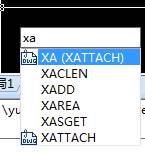
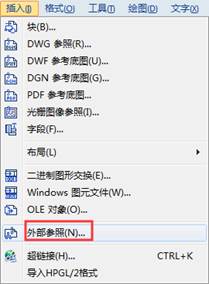

打开外部参照插入对话框后如图:
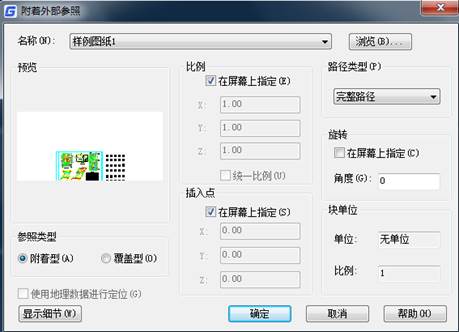
这里解释一下参照类型和路径类型。
附着型和覆盖型
举例:
1.A文件用附着参照到B文件,当B文件附着参照到C文件时,会自带A文件。
2.A文件用覆盖参照到B文件,当B文件附着参照到C文件时,会丢失A文件,只参照B文件。
3.简单解释为,A用了附着型参照到B文件后,会永远跟着B,不管B被其他文件参照多少次,A都誓死跟随。若是A用覆盖型参照到B,等B被其他文件参照后,A就会甩了B.
4.借用此特性,可以达到很多效果。比如,建筑中的某些图元,使用覆盖型参照,其他专业拿建筑做底图时,那些其他专业不需要的部分就会自动丢失。
5.附着型还有个特性,通过A附着到B,B附着到C.打开C文件后,进入参照管理器可以看到,参照文件。
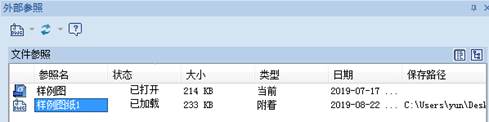
路径类型:
(1)使用完整路径参照后,文件不能任何移动。
(2)使用相对路径参照,只要参照与被参照文件之间的相对位置没有改变,就可以被参照。多数文件都使用相对参照。
(3)无路径参照,需要两个文件在同给一个文件夹下。
我这里选择附着型和相对路径后确定;
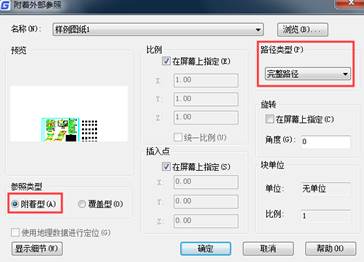
指定插入点,空格两次;


我们发现插入的外部参照会淡显。
外部参照插入之后,我们可以通过快捷键ER打开外部参照管理器;

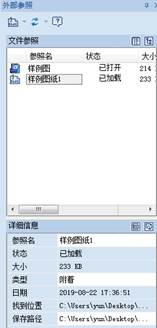
选中外部参照,鼠标右键,我们来看看卸载、重载、拆离和绑定什么意思。
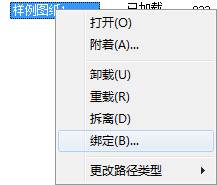
卸载:为临时将参照文件从图中取消。
重载:可将卸载的文件重新参照进来。
拆离:将参照文件彻底从图纸拆开。
绑定:将参照文件与绑定到宿主文件中,使之成块融入图中;其中点绑定有两种类型,分别为绑定和插入。简单解释为:绑定为会将绑定到文件中的块名图层名线型名等,都会在变成新的名字,避免冲突替换;使用绑定中的插入,就是完全不变绑定。
以上就是在CAD绘图软件中,在图纸上插入CAD外部参照的具体操作步骤,我们可以了解学习下,对我们的绘图等很有帮助。今天就介绍这么多了。安装浩辰CAD软件试试吧。更多CAD教程技巧,可关注浩辰CAD官网进行查看。
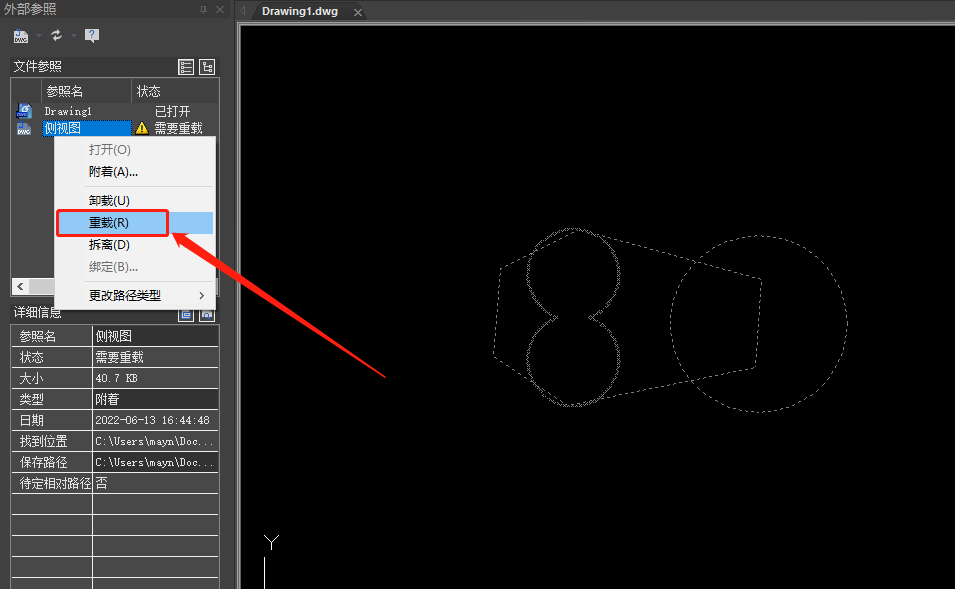
2024-04-17
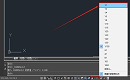
2024-01-18

2023-08-31

2023-03-16

2023-01-11

2022-09-16

2022-08-31

2022-06-13

2022-02-28

2022-01-24
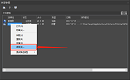
2021-11-15

2020-12-21
